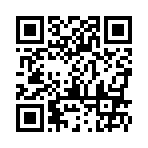› 歯科衛生士23年の経験で患者様を安心させ売上UPするプレゼンテクニック&資料作成術Saeism › 資料作成スキル(PowerPoint) › 色 › その他 › ビジネスシーンで配布するプレゼン資料を白黒印刷する前に設定しておくべきこと
› 歯科衛生士23年の経験で患者様を安心させ売上UPするプレゼンテクニック&資料作成術Saeism › 資料作成スキル(PowerPoint) › 色 › その他 › ビジネスシーンで配布するプレゼン資料を白黒印刷する前に設定しておくべきこと2019年03月19日
ビジネスシーンで配布するプレゼン資料を白黒印刷する前に設定しておくべきこと
プレゼン資料を作成したあとで、資料の誤字や脱字がないか、資料全体の確認していらっしゃる方が多いと思います。。
しかし、パソコンの画面上で確認をしていても、結構見落としてしまうことってあるんですよね。
プロジェクターで映し出したときに誤字脱字に気がつくなんてことは避けたいですね。
そこで資料のチェックの際におすすめなのが、資料を印刷して、印刷物で確認することです。
実はパソコンの画面で確認するよりも印刷物で確認した方が見落としが少ないのです。
でも印刷するときに、いちいちカラー印刷するのでは、カラーインクももったいない!
誤字脱字の確認ももちろんそうですが、配付資料としてモノクロ印刷する方もいらっしゃると思います。
モノクロ印刷をされる場合は以下の確認を必ず行ってから、印刷をすることをおすすめ致します。
写真や図形や文字を重ねているところがモノクロ印刷にすると全て黒くなってしまって読めなくなっていることがあります。
それをスライド上で確認して、見やすく修正出来るのがグレースケールという機能です。
これは「グレースケール表示」にしただけの状態です。
↓

これ実は、スライドの右側には文字を入力しています。
しかしグレースケールで確認しても全く文字が見えません。
この様にモノクロ印刷の前にはグレースケール表示にしてみて、文字が読みづらくなっているところがないか、確認をして修正していきます。
グレースケール表示と修正のやり方です。
タブの「表示」をクリックします。
その中の「グレースケール」を選択して下さい。
ここです。
↓

この時に、読みづらくなっているところがありましたら、スライド上に配置している全ての図形やテキストボックスを選択して、「グレースケール」をクリックしましょう。
(※全て選択するときは、コントロールキー+Aを押すと全て選択されます。)
これはグレースケール後です。スライドの右側に文字が見える様になりました。
↓

モノクロ印刷の時にも、この状態で印刷されますので、グレースケールで確認をして修正をしておくと、モノクロ印刷したときの読みづらさが改善されます。
スライドを元に戻したいときは、「カラー表示に戻る」を選択するとカラーに戻ります。
スライドは元に戻りますが、モノクロ印刷の時の文字の読みやすさは変わっていませんのでご安心下さい。
スライドの誤字脱字確認や配付資料としてモノクロ印刷をするときには、必ず印刷前にグレースケール表示で文字が読めるかどうか確認して下さいね(^^)
2024年度香川短期大学授業開始♪
FP協会香川支部継続教育研修会の講師を担当致しました♪
いざというときのために常備しておくと助かります♪
学んだことを実践ですぐに活かせる環境にすることってすごく大切ですね♪
写真をスライドにあわせてレイアウトしようとしていませんか?
〇〇な発想に触れることは、今後自分の発想力を広げていく♪
FP協会香川支部継続教育研修会の講師を担当致しました♪
いざというときのために常備しておくと助かります♪
学んだことを実践ですぐに活かせる環境にすることってすごく大切ですね♪
写真をスライドにあわせてレイアウトしようとしていませんか?
〇〇な発想に触れることは、今後自分の発想力を広げていく♪